
אם אתה עובד עם הרבה קבצים על בסיס יומי, אתה רוצה שהתהליך יעבוד בצורה חלקה ומהירה ככל האפשר, והיכולת להוסיף כמה אפשרויות תפריט חדשות עשויה להפוך את החוויה לטובת עוד יותר. עם זאת, בפוסט השאלות והתשובות של SuperUser של ימינו יש כמה פתרונות נהדרים לתלאות תפריט ההקשר של הקורא.
מושב השאלות והתשובות של היום מגיע אלינו באדיבות SuperUser - חלוקה של Stack Exchange, קיבוץ מונחה קהילה של אתרי שאלות ותשובות.
השאלה
קורא SuperUser Clonkex רוצה לדעת כיצד להפוך את אפשרות תפריט ההקשר "פתוח עם" לזמינה בעת בחירת קבצים מרובים:
אני זקוק ליכולת לפתוח מספר קבצי תמונה ב- Google Chrome בו זמנית מבלי לבחור ולפתוח כל אחד מהם בנפרד באמצעות אפשרות תפריט ההקשר הסטנדרטי "פתח עם". כשאני בוחר מספר קבצים, האפשרות "פתח באמצעות" אינה זמינה עוד בתפריט ההקשר.
עד כה, כמה תשובות סיפקו דרכים לעקיפת הבעיה ראויות, אך הן אינן גמישות במיוחד בכל הנוגע לעבודה עם מגוון גדול של קבצים, כאשר האפשרות "פתח עם" תהיה שימושית מאוד. האם יש דרך לאפשר בפועל פונקציונליות "פתיחה באמצעות" כאשר נבחרים מספר קבצים?
כיצד הופכים את אפשרות תפריט ההקשר "פתח באמצעות" לזמינה בעת בחירת קבצים מרובים?
התשובה
לתורמים של SuperUser פתרונות IT ו- xypha יש את התשובה עבורנו. ראשית, פתרונות IT:
הוסף את טקסט מפתח הרישום המוצג להלן למסמך טקסט, שמור אותו כ- OpenWith.txt, ואז שנה אותו ל- OpenWith.reg. לאחר מכן, לחץ עליו פעמיים כדי לייבא את הגדרת הרישום החדשה.
ודא שערכו של מפתח הרישום מצביע על chrome.exe יחד עם הנתיב המלא הנכון למיקומו במערכת שלך.
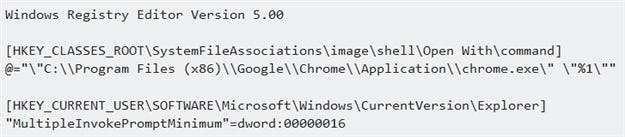
כעת כשתבחר את כל קבצי התמונה, אפשרות תפריט ההקשר "פתח באמצעות" תהיה זמינה ותפתח אותם באמצעות Google Chrome.

משאבים נוספים, הערות ושיקולים
- תפריטי הקשר מתקצרים כאשר נבחרים יותר מ -15 קבצים [Microsoft KB2022295]
- שים לב שהגדרת מפתח הרישום המוצגת לעיל יכולה להיקרא "פתח באמצעות Chrome" או כל דבר אחר שתרצה והיא תבצע את אותה פונקציה (פתח את כל הקבצים שנבחרו באמצעות Google Chrome). לא משנה מה תבחר לקרוא לו, זה הטקסט שתראה במקום "פתח עם" בתפריט ההקשר.

ואחריו התשובה עם פתרון חלופי מ- xypha:
אתה יכול להשיג את אותו הדבר באמצעות פיתרון דרך האפשרות "שלח אל" בתפריט ההקשר של סייר הקבצים של Windows. כך תגדיר את זה:
שלב 1
הוסף את קיצור הדרך של Google Chrome לתיקיית SendTo (הממוקמת ב-% AppData% \ Microsoft \ Windows \ SendTo) כך שהיא עשויה להופיע בתפריט המשנה שלח אל. ניתן לעשות זאת באחת מכמה דרכים. אשתף את אחד הקלים כאן:
- לחץ לחיצה ימנית וגרור את קיצור הדרך שנוצר על שולחן העבודה שלך כאשר Google Chrome הותקן או את קיצור הדרך שלו בתפריט התחל לתיקיית SendTo ובחר העתק.
- הקפד ללחוץ לחיצה ימנית על קיצור הדרך החדש בתיקיה SendTo, בחר מאפיינים, ואז אשר ששדה היעד אינו מכיל אפשרויות שורת פקודה, אלא רק את הנתיב ושם הקובץ עבור Google Chrome.
שלב 2
בחר את קבצי התמונה הרצויים ולחץ עליהם באמצעות לחצן העכבר הימני ואז עבור לתפריט המשנה "שלח אל" בתפריט ההקשר ובחר ב- Google Chrome. זה כל מה שיש בזה. כל התמונות ייפתחו בגוגל כרום, כל אחת מהכרטיסיות שלה. אני עושה את זה עם Mozilla Firefox, אבל זה אמור לעבוד באותה מידה עם Google Chrome.

טיפים לפתרון בעיות
- אם Google Chrome אינו מופיע בתפריט המשנה "שלח אל", נסה להפעיל מחדש את סייר הקבצים של Windows ממנהל המשימות.
- אם התמונות נפתחות במספר חלונות במקום בכרטיסיות, כדאי לך לשקול התקנת סיומת כדי למנוע התנהגות מסוג זה. אני מציע חלון אחד .
יש לך מה להוסיף להסבר? נשמע בתגובות. רוצה לקרוא תשובות נוספות ממשתמשי Stack Exchange אחרים המתמצאים בטכנולוגיה? עיין כאן בשרשור הדיון המלא .
אשראי תמונה: פתרונות IT (SuperUser)







